时间:2021-04-30 13:36:33 作者:燕花 来源:系统之家 1. 扫描二维码随时看资讯 2. 请使用手机浏览器访问: https://m.xitongzhijia.net/xtjc/20210430/209751.html 手机查看 评论 反馈
在windows系统里面有一个非常实用的任务计划功能,可以方便用户创建定时关机,定时开启一些软件之类的,但是还有很多用户不知道怎么设置电脑计划任务。针对这个问题,小编就给大家详细讲讲。
操作步骤:
1、点击桌面左下角的“开始菜单”,在“开始菜单”打开其菜单栏后找到“控制面板”,并点击“控制面板”进入其主界面。
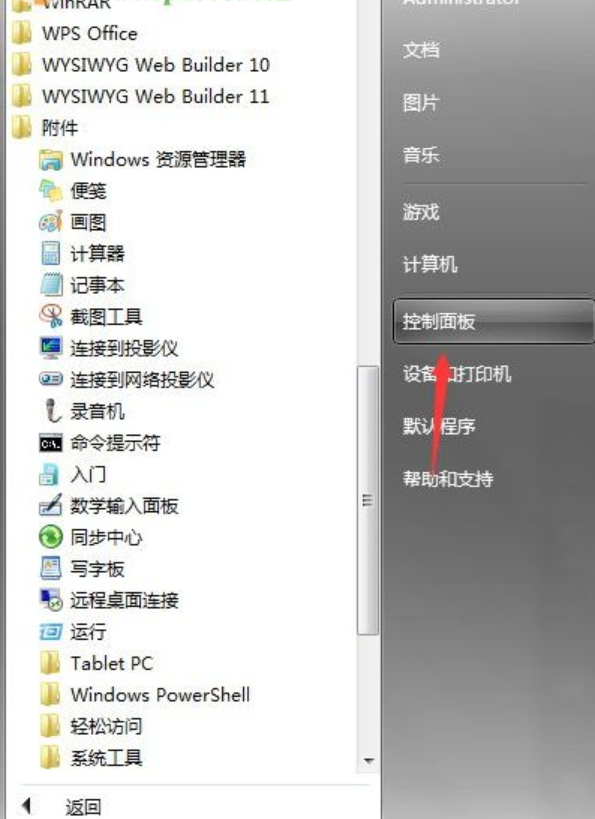
2、进入到“控制面板”的主界面后。点击界面中的“系统和安全”并进入。
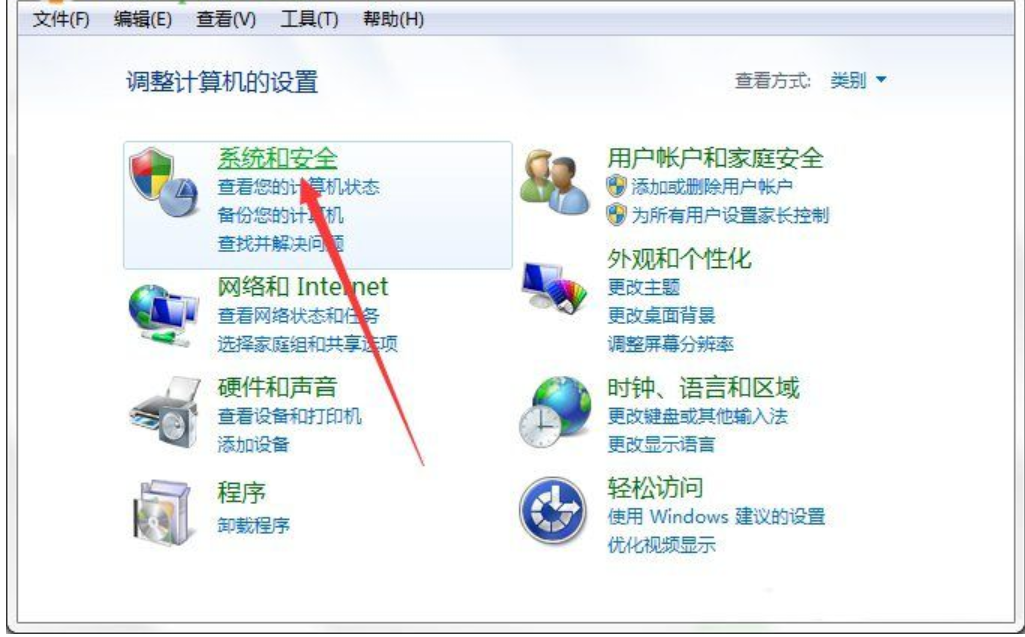
3、在“系统和安全”的界面中找到“计划任务”,点击“计划任务”进入到“任务计划程序”的设置界面中。
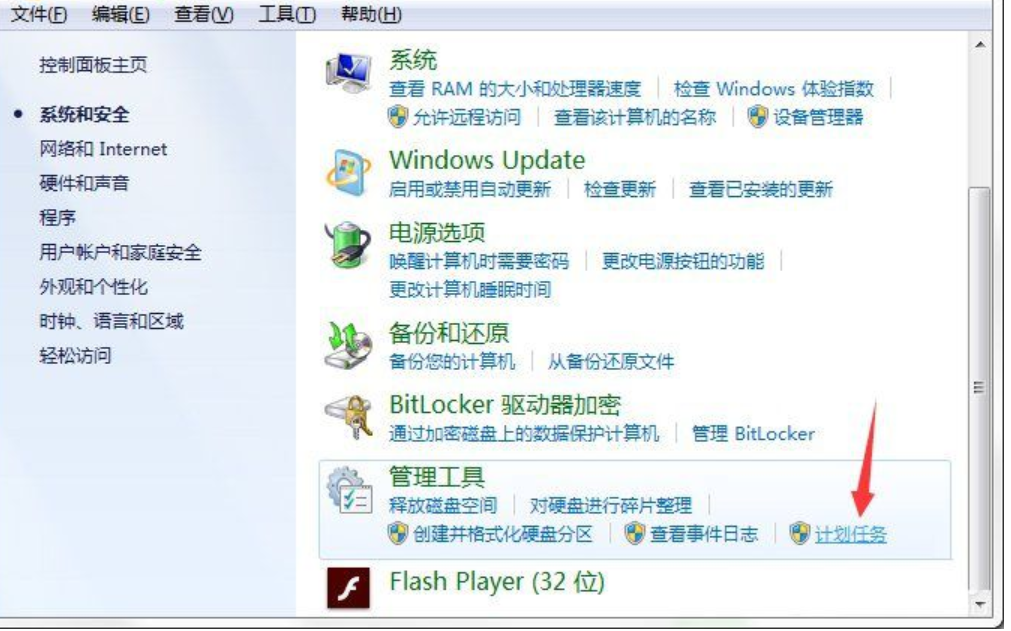
4、在“任务计划程序”的窗口界面中,我们就可以通过对电脑中的计划任务进行修改,或者可以施以添加。
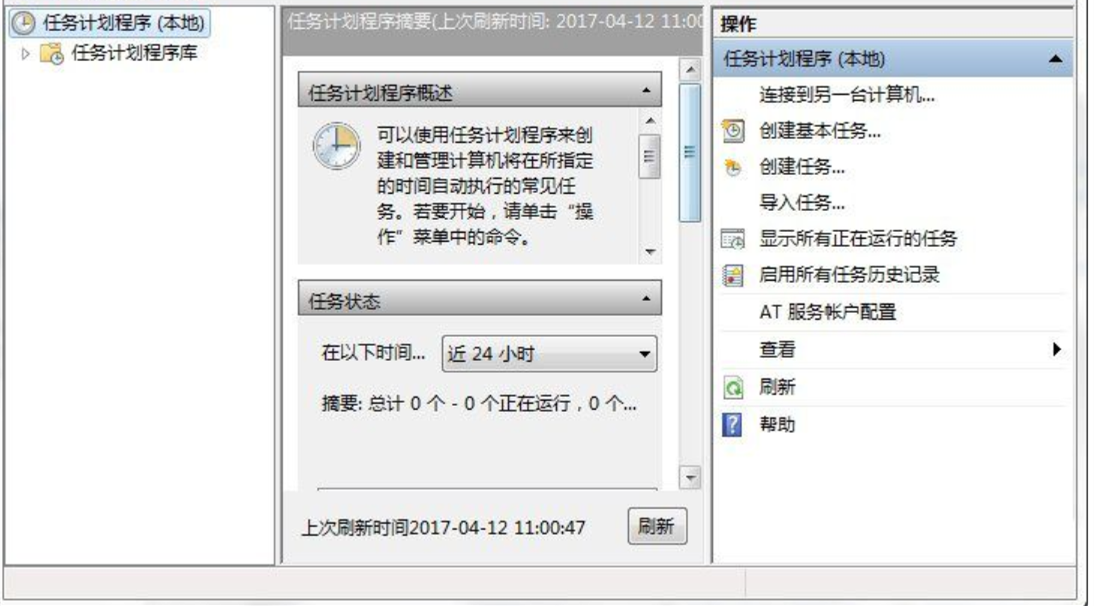
以上就是电脑计划任务怎么设置的介绍了,方法很简单。
发表评论
共0条
评论就这些咯,让大家也知道你的独特见解
立即评论以上留言仅代表用户个人观点,不代表系统之家立场